Las 4 Mejores Formas de Degradar tvOS 26 a 18
Con el reciente lanzamiento de tvOS 26, muchos usuarios estaban ansiosos por probar las últimas funciones y actualizaciones, y se inscribieron en el programa de tvOS 26. Sin embargo, como ocurre con todos los programas que Apple ha lanzado, viene con errores inesperados y problemas de rendimiento.
Si ya has actualizado a tvOS 26 y ahora te arrepientes de tu decisión, probablemente te estés preguntando si es posible downgradear de tvOS 26 a tvOS 18. Puede ser decepcionante saber que Apple no ofrece ningún método oficial para downgradear Apple TV. Pero aquí, en este blog, compartiremos contigo algunos métodos que puedes intentar para downgradear Apple TV de tvOS 26 a tvOS 18. También puedes consultar cómo downgradear iOS 26 a 18 en tu iPhone.
- #1 Downgradear tvOS 26 a tvOS 18 sin pérdida de datos para Apple TV (HD y 4K)
- #2 Downgradear tvOS 26 a tvOS 18 mediante iTunes (Downgrade manual para Apple TV HD)
- #3 Downgradear tvOS 26 a tvOS 18 mediante restablecimiento (Apple TV 4K sin puerto USB-C)
- #4 Downgradear tvOS 26 a tvOS 18 al salir del programa de tvOS (HD y 4K)
Parte 1. ¿Es posible downgradear tvOS?
Apple tiene una política estricta respecto al downgrade de sus sistemas operativos, incluido tvOS. A diferencia de los dispositivos iOS, donde los downgrades pueden ser posibles temporalmente si Apple sigue firmando la versión anterior, tvOS no tiene un método sencillo para downgradear.
Esto es especialmente cierto para los modelos Apple TV 4K, que no cuentan con un puerto USB-C para conectar a una computadora para una restauración manual. Apple no ofrece una forma directa ni oficial para downgradear tvOS 26 a tvOS 18, pero eso no significa que sea imposible. Aquí están nuestras 4 mejores formas para downgradear tvOS 26.
Parte 2. Las 4 mejores formas de downgradear tvOS 26 a tvOS 18
#1 Downgradear tvOS 26 a tvOS 18 sin pérdida de datos para Apple TV (HD y 4K)
Una de las formas más fáciles y confiables para downgradear tvOS 26 a tvOS 18 sin pérdida de datos es utilizando Tenorshare ReiBoot. Todos los demás métodos son largos, consumen tiempo y no garantizan un downgrade completo para todos los modelos de Apple TV.
Tenorshare ReiBoot está diseñado específicamente para reparar y downgradear dispositivos Apple, incluido Apple TV. Además de su compatibilidad con dispositivos Apple TV, ReiBoot también se utiliza para solucionar problemas relacionados con iOS. ReiBoot ofrece:
- Compatibilidad con Apple TV de generaciones 1, 2, 3 y 4
- Actualizaciones y downgrades seguros para todos los dispositivos Apple, incluido Apple TV
- Fácil acceso al modo de recuperación
- Tasa de recuperación del 99% con un tiempo promedio de recuperación de 4 minutos
Aquí están los pasos para downgradear tvOS 26 a tvOS 18 usando Tenorshare ReiBoot:
- Descarga el programa Tenorshare ReiBoot en tu computadora, instálalo y ejecútalo. Luego, conecta tu Apple TV usando un cable USB-C.
- Selecciona la opción Downgrade y luego haz clic en el botón Downgrade ubicado en la parte inferior de la pantalla.
- Elige la versión de firmware deseada para el downgrade de tu dispositivo y procede a descargarla.
- Una vez completada la descarga del firmware, haz clic en Iniciar Downgrade para comenzar el proceso de downgrade.
- Todo el proceso debería tomar solo unos minutos. Una vez finalizado, aparecerá un mensaje de confirmación indicando que tu dispositivo ha sido downgradeado con éxito.





ReiBoot devolverá tu Apple TV a una versión estable con un mínimo de complicaciones.
#2 Downgradear tvOS 26 a tvOS 18 mediante iTunes (Downgrade manual para Apple TV HD)
Para aquellos que usan un Apple TV HD, iTunes ofrece una forma manual de downgradear desde tvOS 26 a tvOS 18. Dado que este modelo de Apple TV incluye un puerto USB-C, es posible conectarlo a la computadora y proceder con iTunes.
Sin embargo, para la mayoría de los usuarios, este paso puede parecer algo complicado y consumir tiempo, pero aún funciona para downgradear Apple TV desde la beta. Aquí te explicamos cómo downgradear tvOS 26 a tvOS 18 usando iTunes:
- Navega a ipsw.me y haz clic en la sección "Apple TV" para obtener los archivos IPSW necesarios para tu dispositivo.
- Selecciona Apple TV 4 de las opciones disponibles.
- Verás una lista de archivos IPSW, cada uno correspondiente a una versión diferente de tvOS. Elige la versión específica a la que deseas downgradear. Ten en cuenta que solo los archivos IPSW firmados funcionarán con iTunes; los archivos no firmados no serán compatibles.
- En la página siguiente, haz clic en el botón Descargar para guardar el firmware elegido en tu computadora.
- Una vez que hayas obtenido el firmware, inicia iTunes en tu computadora. Conecta tu Apple TV a tu computadora usando un cable USB-C.
- Mientras mantienes presionada la tecla Opción en una Mac o la tecla Shift en una computadora con Windows, selecciona la opción para "Restaurar Apple TV".
- Aparecerá una ventana que te pedirá localizar el archivo de firmware. Navega hasta donde guardaste el archivo IPSW descargado e impórtalo a iTunes.
- Finalmente, haz clic en Restaurar Apple TV para comenzar a downgradear tu Apple TV a la versión de tvOS seleccionada.
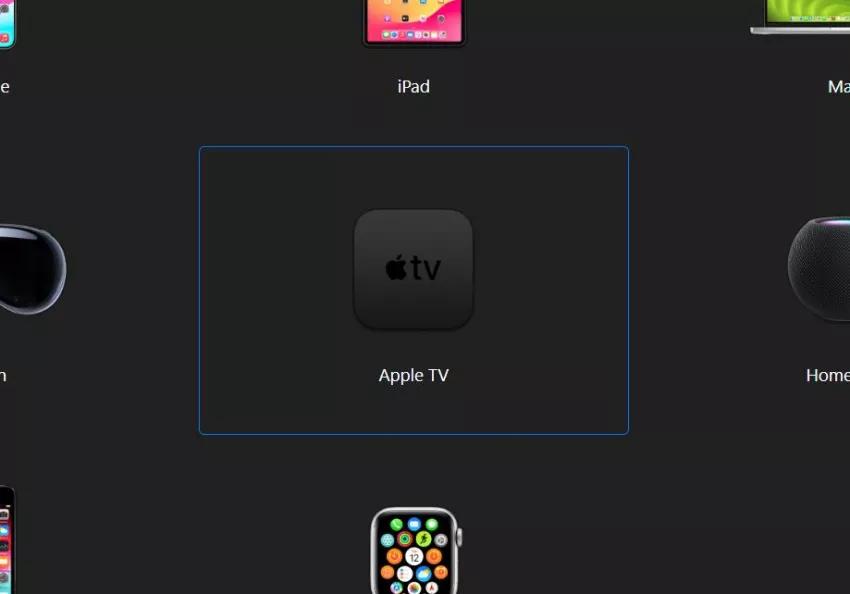
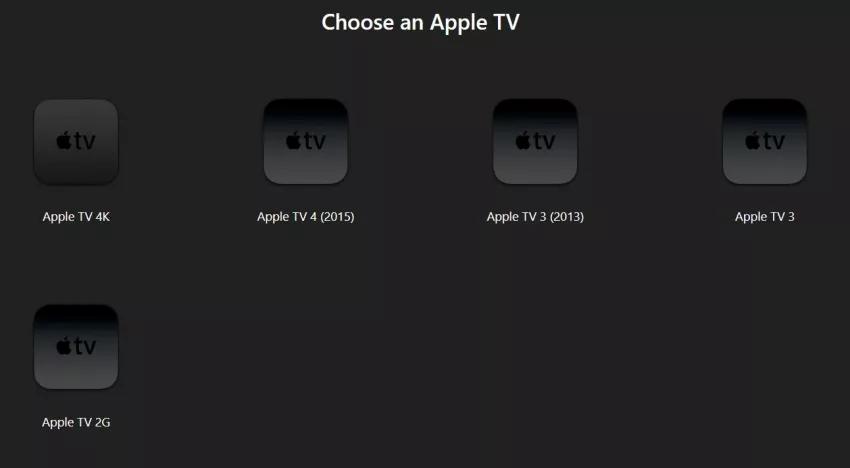
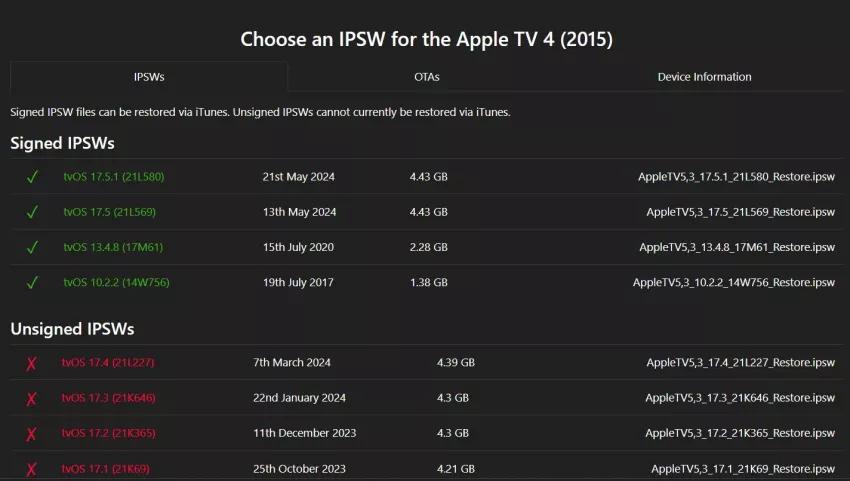
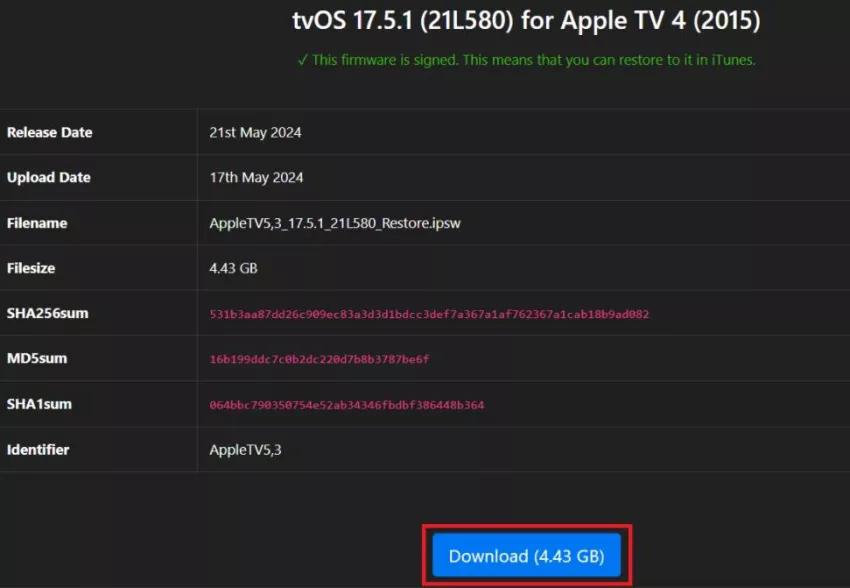
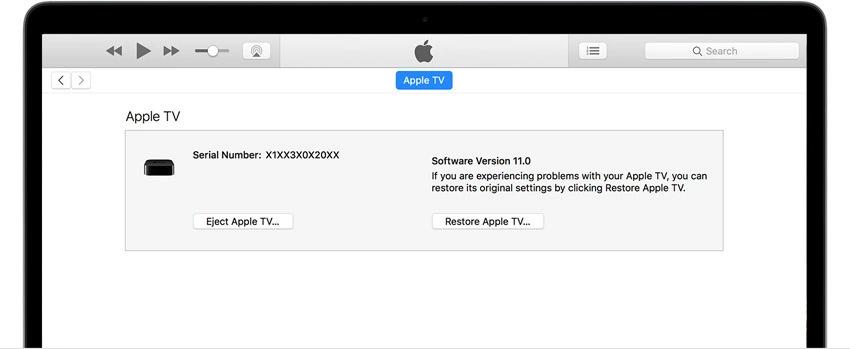
#3 Downgradear tvOS 26 a tvOS 18 mediante restablecimiento (Apple TV 4K sin puerto USB-C)
Si tienes un Apple TV 4K, no puedes restaurarlo manualmente usando una computadora porque no tiene un puerto USB-C. Sin embargo, puedes intentar el proceso de downgrade de Apple TV 4K restableciendo el dispositivo a su configuración de fábrica. Aquí están los pasos para downgradear Apple TV 4K mediante restablecimiento:
- Ve a Ajustes en tu Apple TV 4K.
- Navega a Sistema.
- Selecciona Restablecer.
- Elige entre "Restablecer" o "Restablecer y actualizar".
Este proceso borrará todos los datos y configuraciones, eliminando efectivamente el perfil beta de tu dispositivo. Después del restablecimiento, tu Apple TV buscará la última versión pública disponible de tvOS durante el proceso de configuración.
#4 Downgradear tvOS 26 a tvOS 18 al salir del programa de tvOS (HD y 4K)
Este método funciona para los modelos Apple TV HD y 4K. Te permite dejar de recibir actualizaciones, pero no permite un downgrade inmediato a una versión estable anterior.
Puedes dar de baja tu dispositivo del programa usando los siguientes pasos:
- Ve al sitio web del Programa de Software Beta de Apple.
- Inicia sesión con tu Apple ID.
- Sigue las instrucciones en el sitio web para eliminar tu Apple TV del programa.
O puedes desactivar las actualizaciones en tu Apple TV con estos pasos:
- En tu Apple TV, navega a Ajustes.
- Ve a Sistema.
- Selecciona Actualizaciones de software.
- Desactiva la opción para actualizaciones.
Desafortunadamente, esto no downgradea tu dispositivo automáticamente, sino que detiene las futuras actualizaciones. Tendrás que esperar hasta que Apple lance la próxima versión pública oficial de tvOS (tvOS 18) y luego instalarla a través del proceso de actualización normal.
Parte 3. Preguntas frecuentes sobre el downgrade de tvOS 26 a tvOS 18
P1. ¿Cómo eliminas tus datos personales y actualizas Apple TV a la última versión de tvOS?
Para eliminar tus datos personales de Apple TV y actualizar a la última versión estable de tvOS, ve a Ajustes > Sistema > Restablecer y elige "Borrar todo el contenido y configuraciones". Esto eliminará completamente tu dispositivo, incluidas las aplicaciones, configuraciones y datos personales.
P2. ¿Cómo elimino las restricciones en Apple TV?
Puedes eliminar las restricciones de contenido o aplicaciones en Apple TV navegando a Ajustes > General > Restricciones. Ingresa tu código de acceso, luego desactiva las restricciones por completo o ajusta las configuraciones individuales para contenido, aplicaciones y compras.
Palabras finales
Aunque Apple no fomenta oficialmente el downgrade de tvOS 26 a tvOS 18, con las herramientas y métodos adecuados, ciertamente puedes downgradear tu Apple TV. Al principio, downgradear de tvOS 26 a tvOS 18 puede parecer intimidante, pero con este blog, puedes proceder fácilmente con el downgrade de tvOS 26.
Entre todos los métodos que discutimos, el más fácil y conveniente es mediante Tenorshare ReiBoot. ReiBoot es una herramienta poderosa diseñada específicamente para reparar y downgradear dispositivos Apple, incluido Apple TV.
¿Aún no estás seguro de cómo downgradear tvOS 26 a tvOS 18? ¡Prueba ReiBoot ahora!

Tenorshare ReiBoot: Soluciona Problemas de iOS
- Repara 150+ problemas y errores iOS 26 en iPhone, iPad.
- Funciona bastante bien en dispositivo se queda en Apple logo, pantalla negra, se queda en modo recuperación, se reinicia solo, falló al jailbreak iOS 26, etc.
- Restaura tu dispositivo de fábrica sin iTunes.
- Soporta todos los modelos de iPhone, iPad o iPod y el último iOS 26 y versiones anteriores.
Expresa Tu Opinión
luego escribe tu reseña








Por Alejandro García
09/12/2025 / ios-26
¡100 % Útil!